Skulle du vilja lära dig hur du installerar TFTP-klienten på en dator som kör Windows? I den här guiden, vi kommer att visa dig hur du aktiverar TFTP-klienten på en dator som kör Windows.
• Windows 2012 R2
• Windows 10
Windows-spellista:
På den här sidan erbjuder vi snabb tillgång till en lista med videoklipp relaterade till Windows-installation.
Glöm inte att prenumerera på vår youtube-kanal som heter FKIT.
Windows Relaterad självstudie:
På den här sidan erbjuder vi snabb tillgång till en lista med självstudier relaterade till Windows.
Självstudiekurs Windows 10 - TFTP-klientinstallation
Få åtkomst till Kontrollpanelen och välj alternativet med namnet: Program.
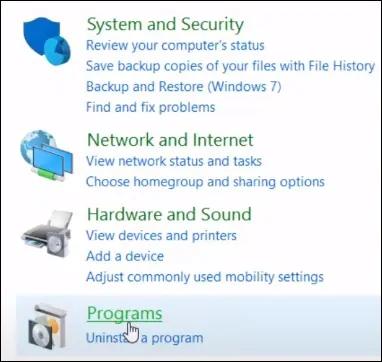
Få tillgång till alternativet med namnet: Aktivera eller inaktivera Windows-funktioner.

Aktivera alternativet TFTP-klient och klicka på knappen OK.
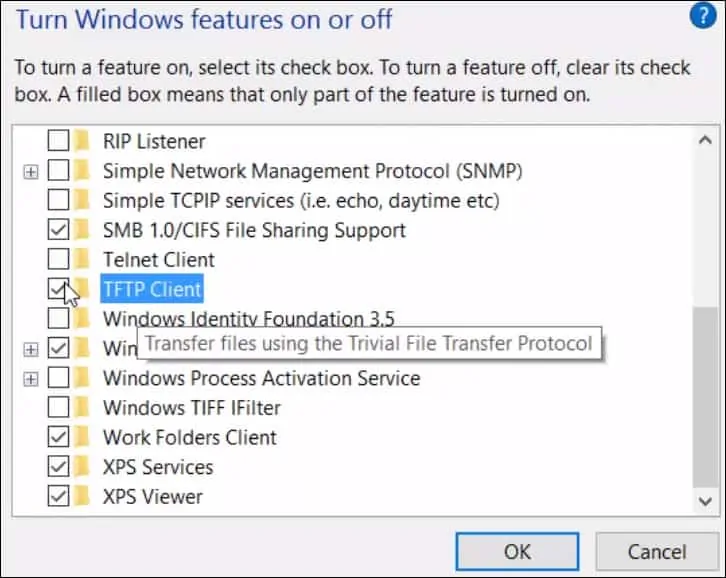
Grattis! Du har avslutat TFTP-klientinstallationen på en dator som kör Windows 10.
Självstudiekurs Windows 2012 - TFTP-klientinstallation
Öppna serverhanterarens program.
Få tillgång till Hantera-menyn och klicka på Lägg till roller och funktioner.

Få tillgång till features-skärmen och välj följande alternativ: TFTP Client
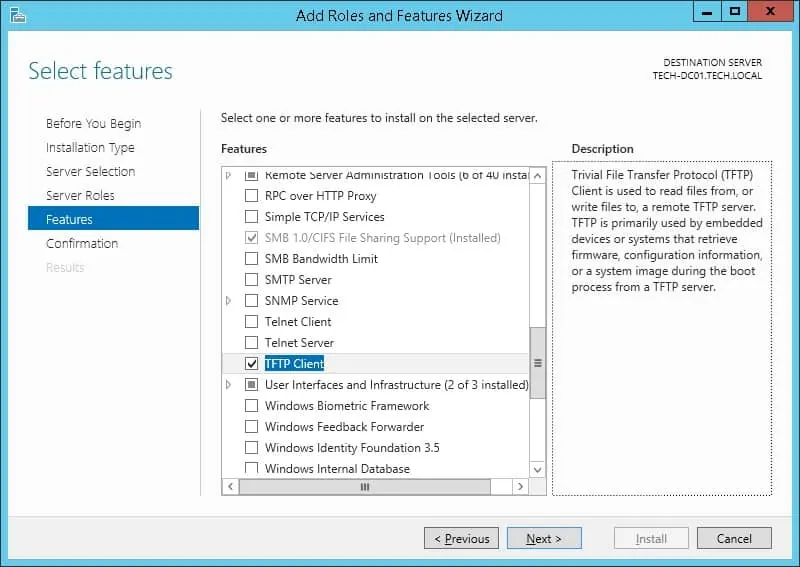
Klicka på knappen Nästa.
Klicka på knappen Installera.
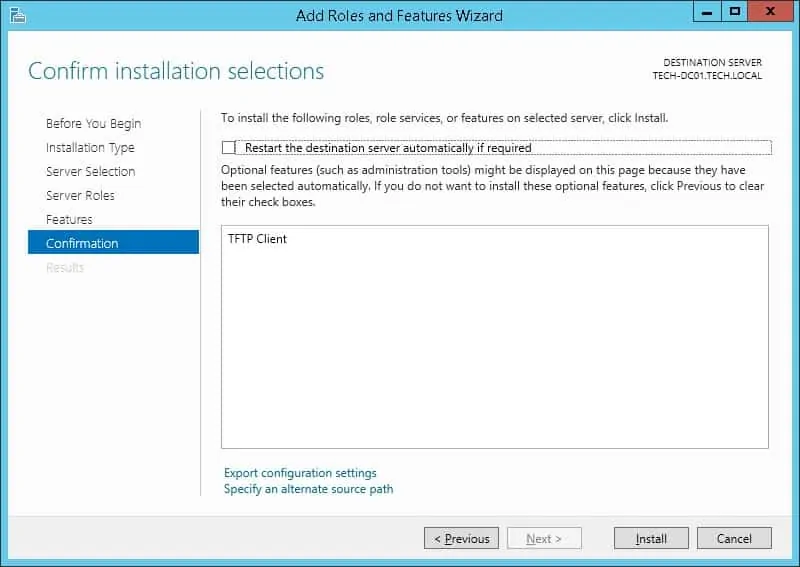
Grattis! du har avslutat TFTP-klientinstallationen på en dator som kör Windows 2012.
Självstudiekurs TFTP - Skicka filer
Starta en ny DOS-kommandoradsuppmaning.

Skapa en temporär fil som ska skickas som ett TFTP-test.
Skicka en fil till TFTP-servern.
I vårt exempel skickade vi en testfil till TFTP-servern 192.168.15.55.
Hämta en fil från TFTP-servern.
I vårt exempel fick vi en testfil från TFTP-servern 192.168.15.55.
